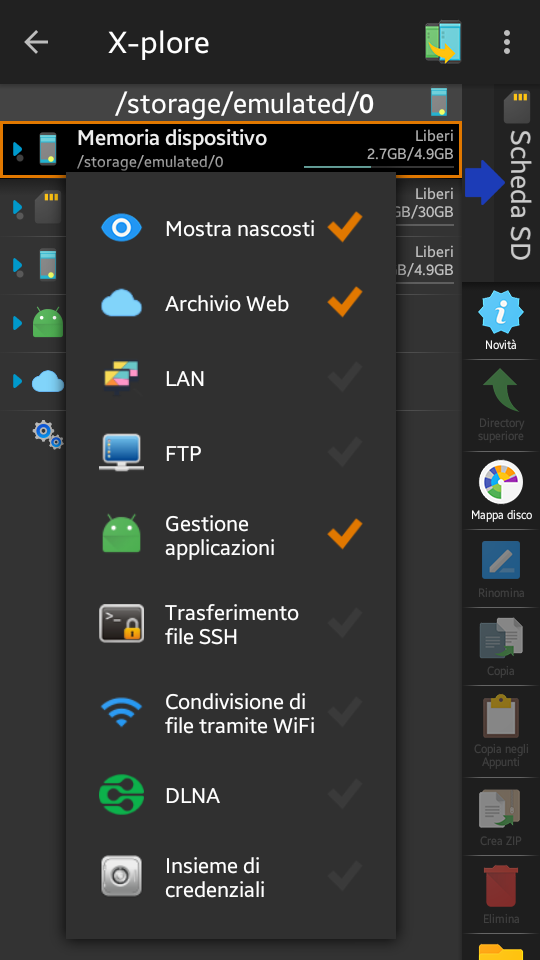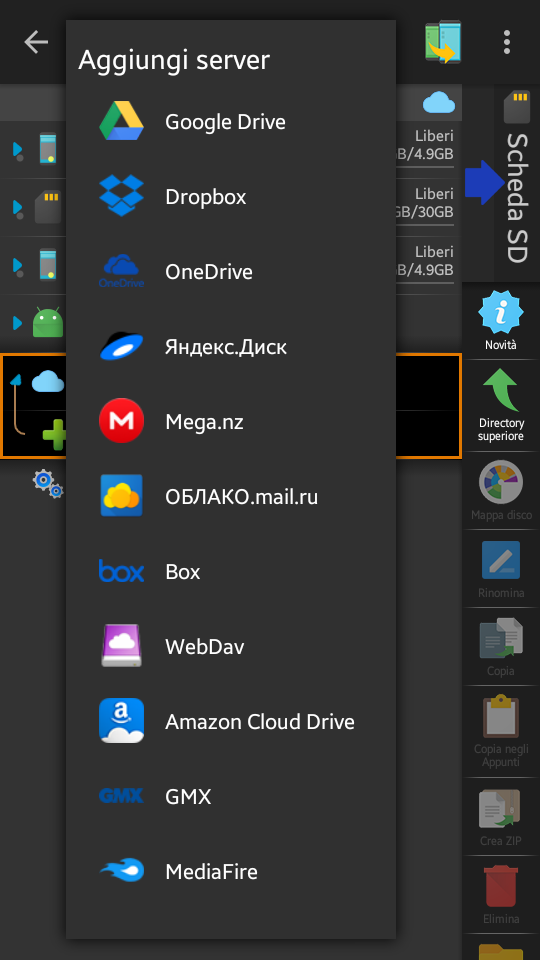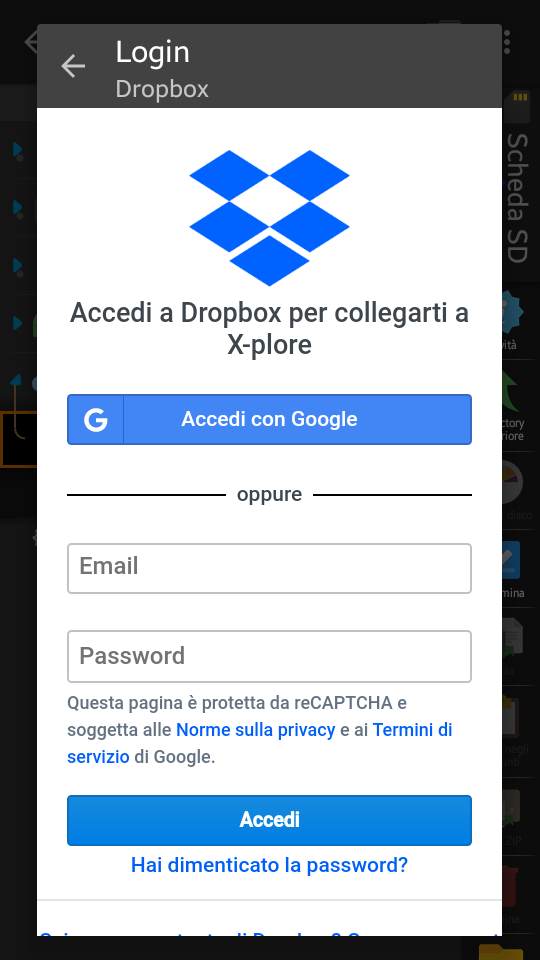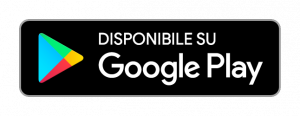Da marzo 2019 Dropbox ha introdotto il limite di 3 dispositivi per gli account gratuiti. Questo vuol dire che si potranno avere solo 3 dispositivi sincronizzati tra di loro.
Esiste però un modo per aggirare questo ostacolo evitando di utilizzare il software originale su quei dispositivi dove non ci interessa fare il backup o avere la sincronizzazione automatica.
In un nostro precedente articolo, vi avevamo parlato dell’ottimo file manager X-Plore per Android e di come questo software potesse gestire anche le risorse esterne. Ebbene, si andrà ad utilizzare proprio la funzionalità di questo software di accedere agli archivi Cloud.
La particolarità del gestore di risorse X-Plore, come descritto nell’articolo dedicato, è la possibilità di gestire gli spazi Cloud dei più diffusi gestori, tra i quali anche Dropbox. Potrete così tenere il client originale solo sullo smartphone dove usufruite della funzionalità di backup delle foto, mentre sul Tablet o sul secondo smartphone, dove volete solo avere accesso ai vostri dati, utilizzare l’applicazione X-Plore per accedervi.
Se invece per il backup vi avvalete dei prodotti Google (Drive e Foto) allora potreste togliere l’applicazione originale da tutti i dispositivi Android e tenerla solo sul PC fisso e sul portatile in modo da avere la sincronizzazione automatica.
Come configurare X-Plore per accedere ai dati di Dropbox
Se aperto il file manager non vedete la sezione relativa al Cloud (Archivio Web), occorre abilitarla selezionando la voce Mostra che trovate come ultima voce tra quelle mostrate.
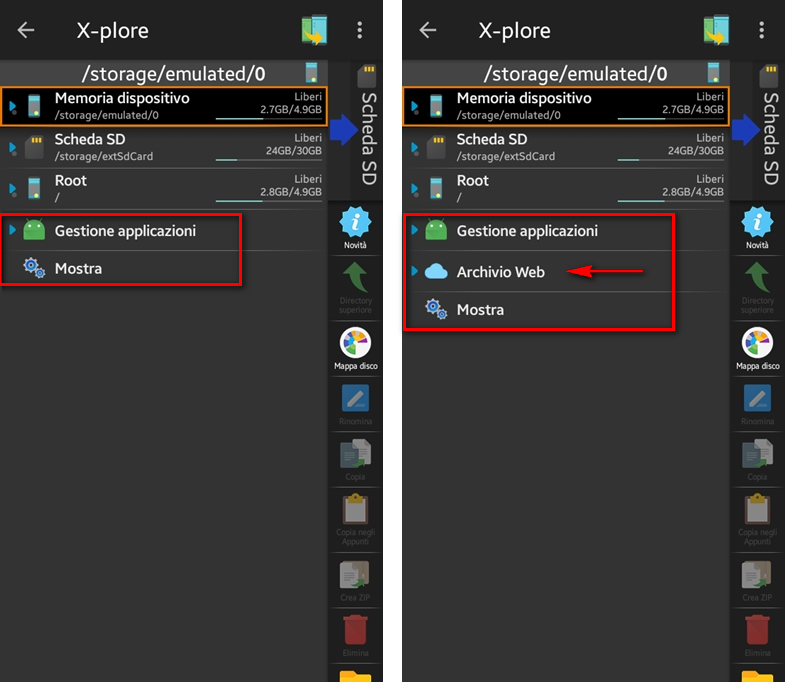
Selezionata la voce vi apparirà un menu dove abilitare le opzioni che si vogliono visualizzare o nascondere. Voi abilitate la voce Archivio Web in modo che abbia la spunta rossa.
Una volta che avete la voce Archivio Web abilitata cliccate su di essa e vi apparirà il simbolo + con la voce Aggiungi Server.
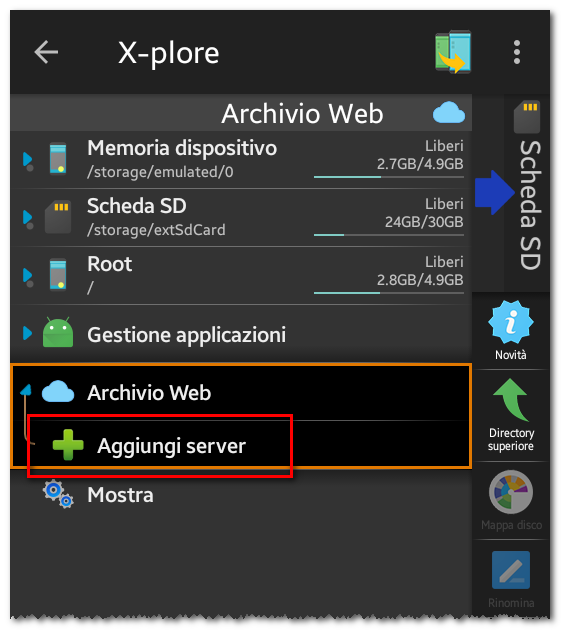
Cliccando sulla voce Aggiungi Server apparirà una lista di provider compatibili con l’applicazione. Naturalmente voi dovrete scegliere Dropbox, ma nulla vieta che possiate aggiungerne anche degli altri.
Non c’è un limite agli account che potete aggiungere. Se per esempio avete due account Google potrete aggiungere due volte il server di Google Drive, legati a due differenti account. In questo modo sarà possibile accedere ad entrambe le aree con i vostri dati, senza dover per forza aggiungere gli account nelle impostazioni del dispositivo.
Una volta selezionata la voce Dropbox vi verrà chiesto di fare l’accesso con le vostre credenziali.
Inseritele e cliccate su Accedi: vedrete così tutto il contenuto del vostro Cloud con la possibilità di copiare o cancellare dati senza che venga considerato come un dispositivo collegato (quindi il conteggio dei dispositivi non aumenta).
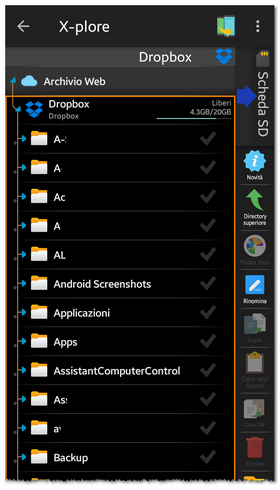
Conclusioni
Questa applicazione, purtroppo per i soli dispositivi Android, oltre a permettere di ridurre i dispositivi in cui installare il client originale sui dispositivi mobili, permette di centralizzare in un unico posto la gestione di tutti i server Cloud su cui possedete un account. In questo modo sarà molto semplice spostare i vostri dati da un Cloud all’altro e gestire al meglio l’enorme spazio che avete però spezzettato tra i vari account.
Potete scaricare l’applicazione direttamente dal Playstore cliccando sul badge sottostante.